<h4 class="" id="回到-WebBit"><a class="anchor hidden-xs" href="#回到-WebBit" title="回到-WebBit" smoothhashscroll=""><i class="fa fa-link"></i></a>回到 <a href="https://md.kingkit.codes/s/vjiZS5dmS" target="_self" rel="noopener"><code>Web:Bit</code></a></h4>
# Web:Bit 控制台:初始化設定
使用 Web:Bit 開發板之前必須先完成初始化設定,包含**韌體更新**和 **Wi-Fi 設定**,完成後即可享用最新功能與無線連網。
> 操作前請先準備商品附的 USB 傳輸線。
:::info
<span style="color:DarkBlue">小叮嚀 ?
本文是 [Web:Bit 教育版](https://webbit.webduino.io/blockly/?demo=default) ( 網頁版 ) 初始化設定的使用教學,欲使用「安裝版」進行初始化設定,請參考 [Web:Bit 硬體開發板 ( 初始化設定 )](https://md.webduino.io/s/Z8QWF610U) 和 [Web:Bit 硬體開發板 ( 更新韌體 )](https://md.webduino.io/s/YnrzpZf7r)。</span>
:::
## Web:Bit 控制台
[Web:Bit 教育版](https://webbit.webduino.io/blockly/?demo=default) ( 網頁版 ) 的「控制台」可以幫助我們快速完成初始化設定,功能包含:
- 開發板名稱 ( Device ID )
- 型號
- Mac 位址 【 即將推出 】
- 韌體版本 ( 是否有新版本 )、更新韌體
- Wi-Fi 名稱、設定並儲存 Wi-Fi
> <font color="#f00">控制台中的 Wi-Fi 代表開發板**儲存**的 Wi-Fi,並非已連上網路,若要透過 Wi-Fi 操控開發板 ,請先確認是否連上網。</font>
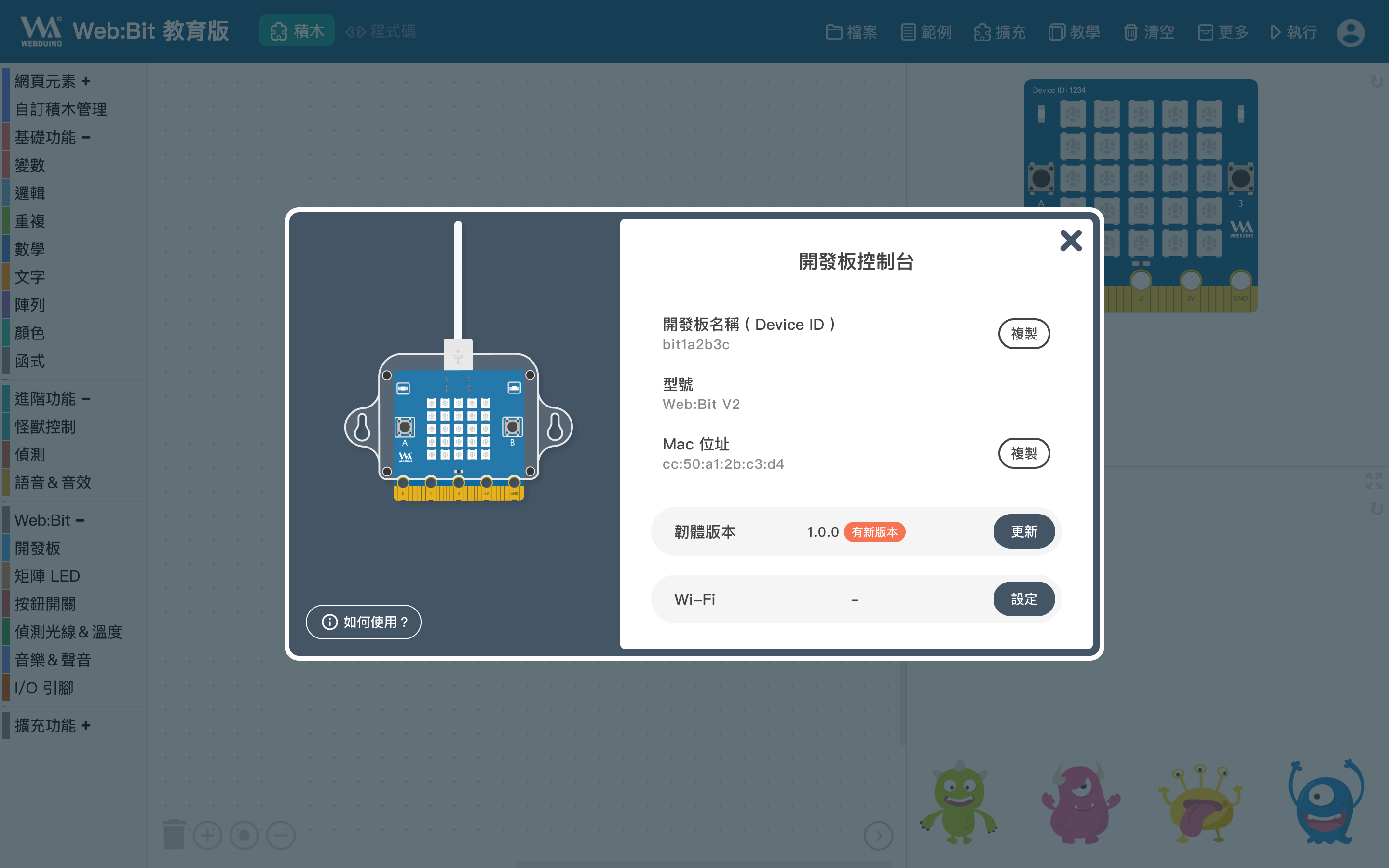
## 進入控制台
1. 點擊右上角選單「更多」中的「開發板」。

2. 依照提示以 USB 傳輸線連接 Web:Bit 開發板與電腦,然後點擊「下一步」。
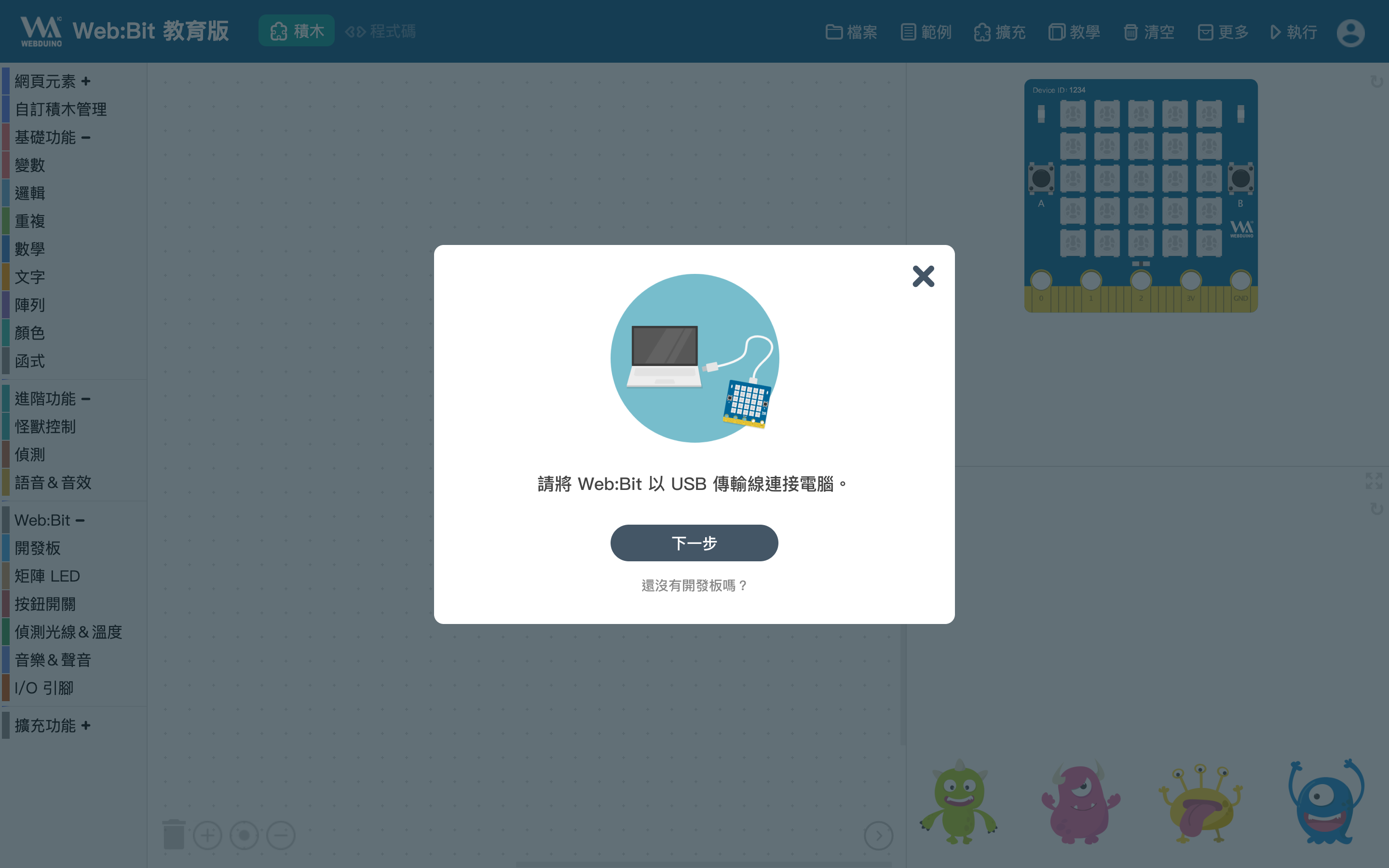
3. 選擇序列埠後點擊「連線」。
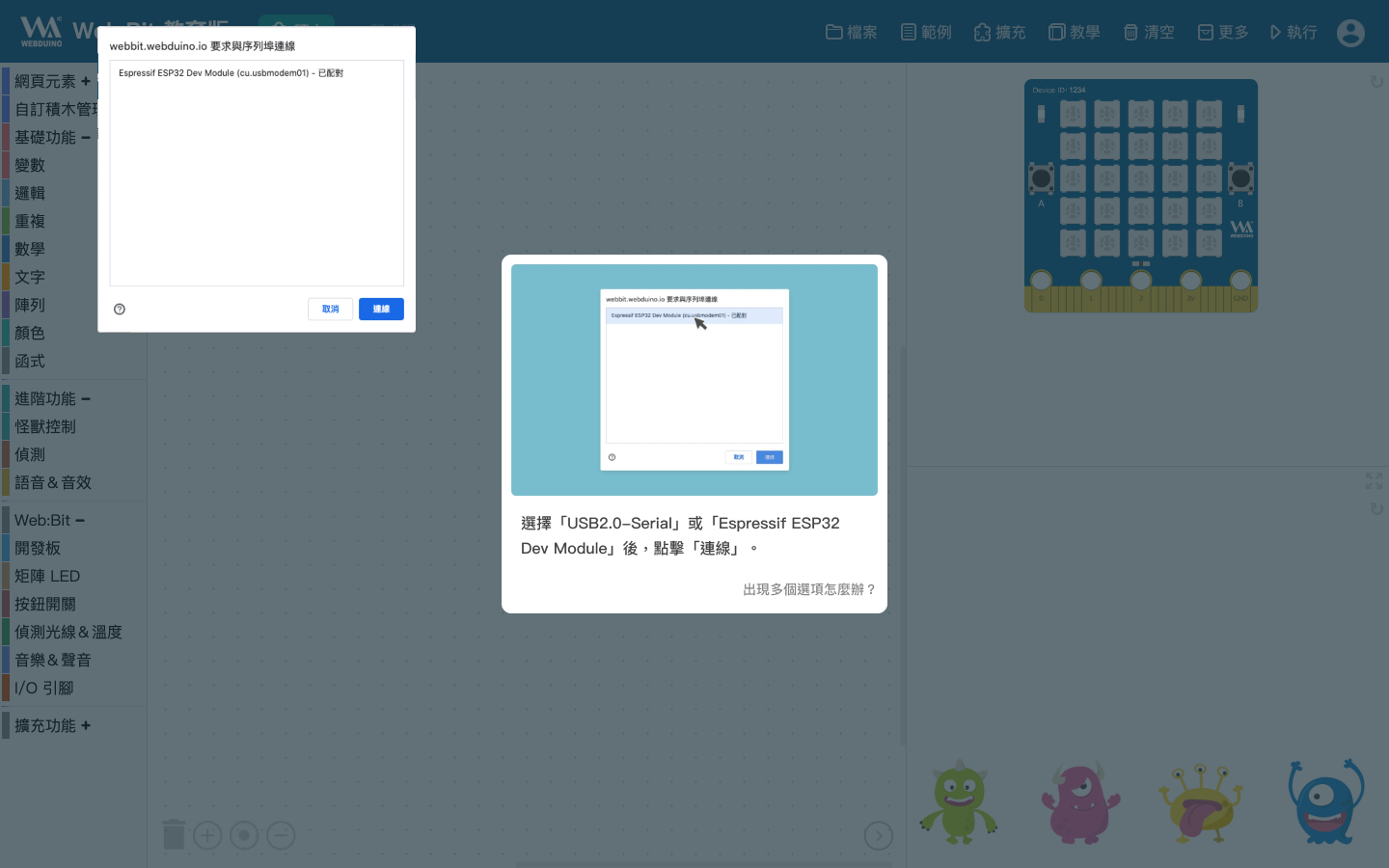
:::info
### 出現多個選項怎麼辦?
如果序列埠視窗出現多個選項,請先嘗試點選其中一個進行連線,若無法順利執行再嘗試另一個。
:::
4. 成功連線後就會進入 Web:Bit 控制台。
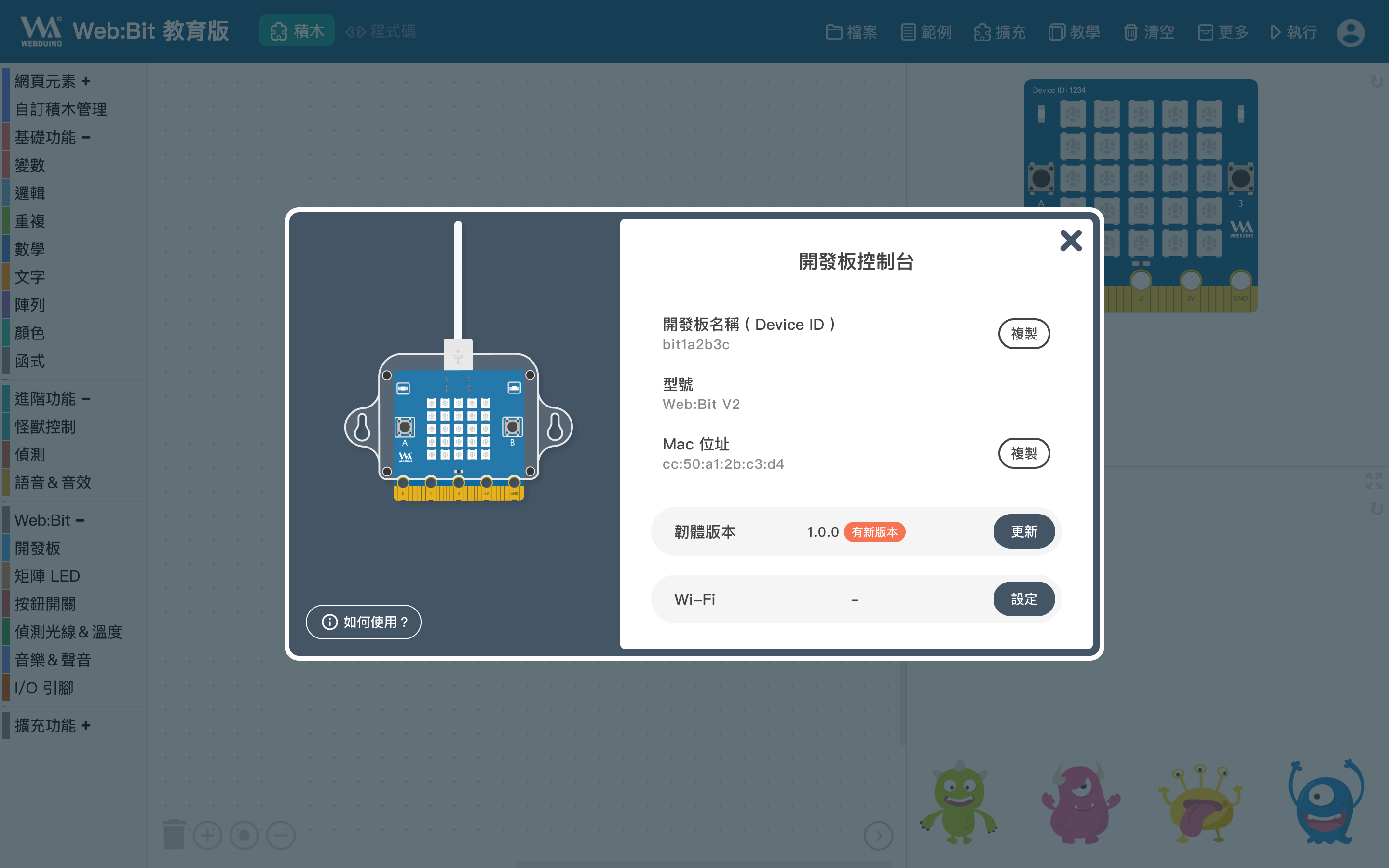
## 韌體更新
當韌體版本顯示「有新版本」,代表開發板可更新來獲得最新的功能。
( 如果使用開發板時遇到未知錯誤,建議先查看韌體是否為最新版本。 )

### 更新步驟
1. 進入控制台後,點擊「更新」按鈕,出現以下畫面,點擊「更新」。
><font color="#f00">請注意,直到更新成功前,請勿斷開 USB 連接或關閉分頁,以免更新失敗造成韌體損壞。</font>
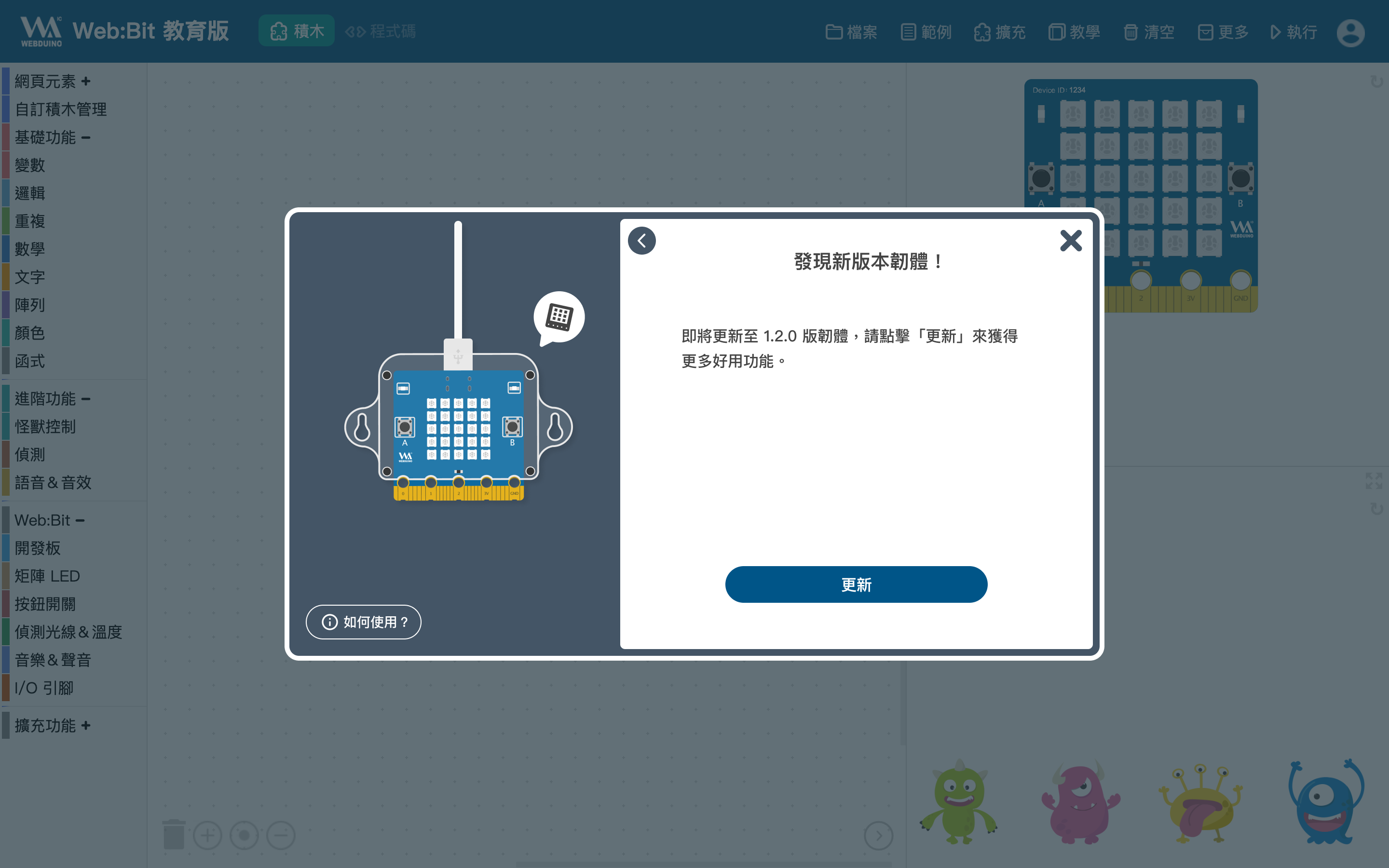
2. 更新會依**電腦作業系統**和**開發板型號**不同,而有不同步驟:
- Web:Bit V1:直接更新,請前往第 5 步驟。
- Windows 電腦更新 Web:Bit V2:請按照第 3 → 5 步驟操作。
- Mac 電腦更新 Web:Bit V2:請按照第 4 → 5 步驟操作。
3. Windows 更新 **Web:Bit V2** 會出現下圖動畫,按照步驟完成:
1. 按住右側 BOOT 按鈕
2. 按一下左側 RST 按鈕
3. 放開右側 BOOT 按鈕
完成後畫面會自動進入下一步驟,若畫面沒有自動跳轉,請再重新嘗試。
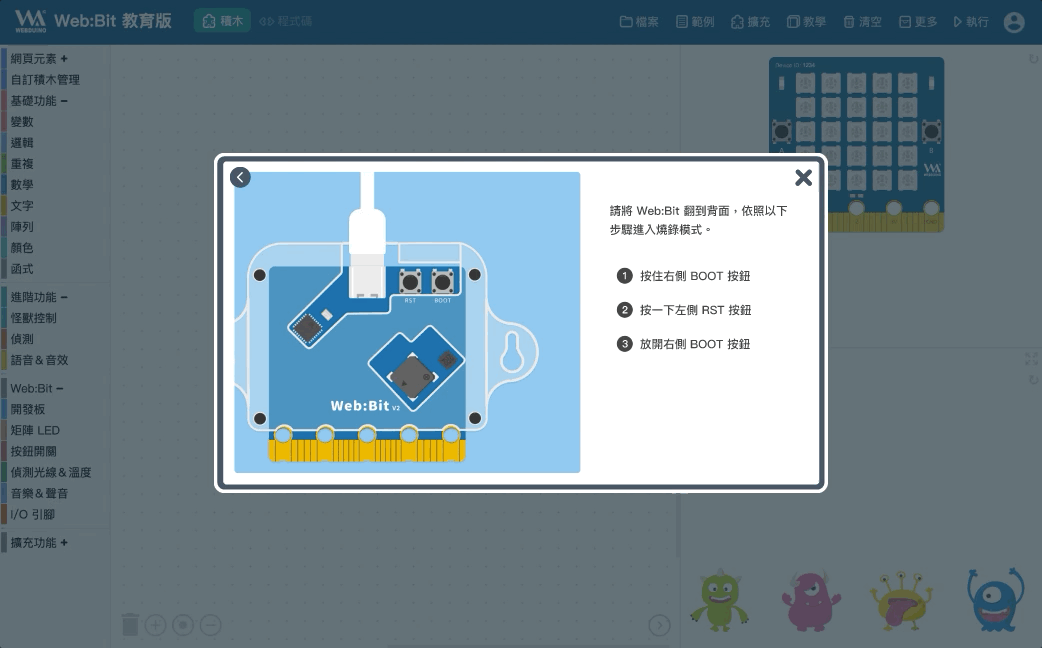
3. 選擇序列埠,點擊「連線」。
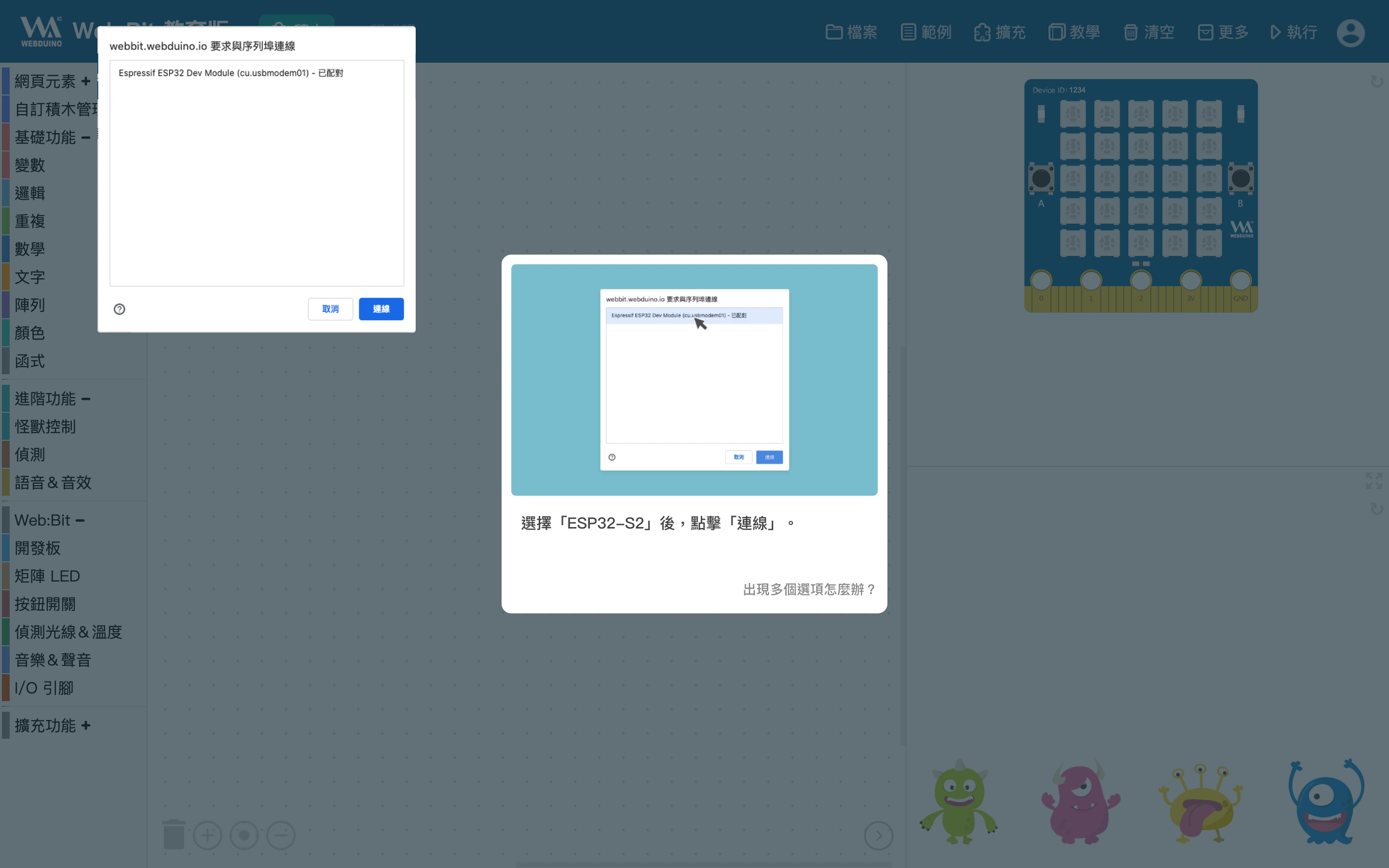
4. 進入更新,等待時間約 3 分鐘。
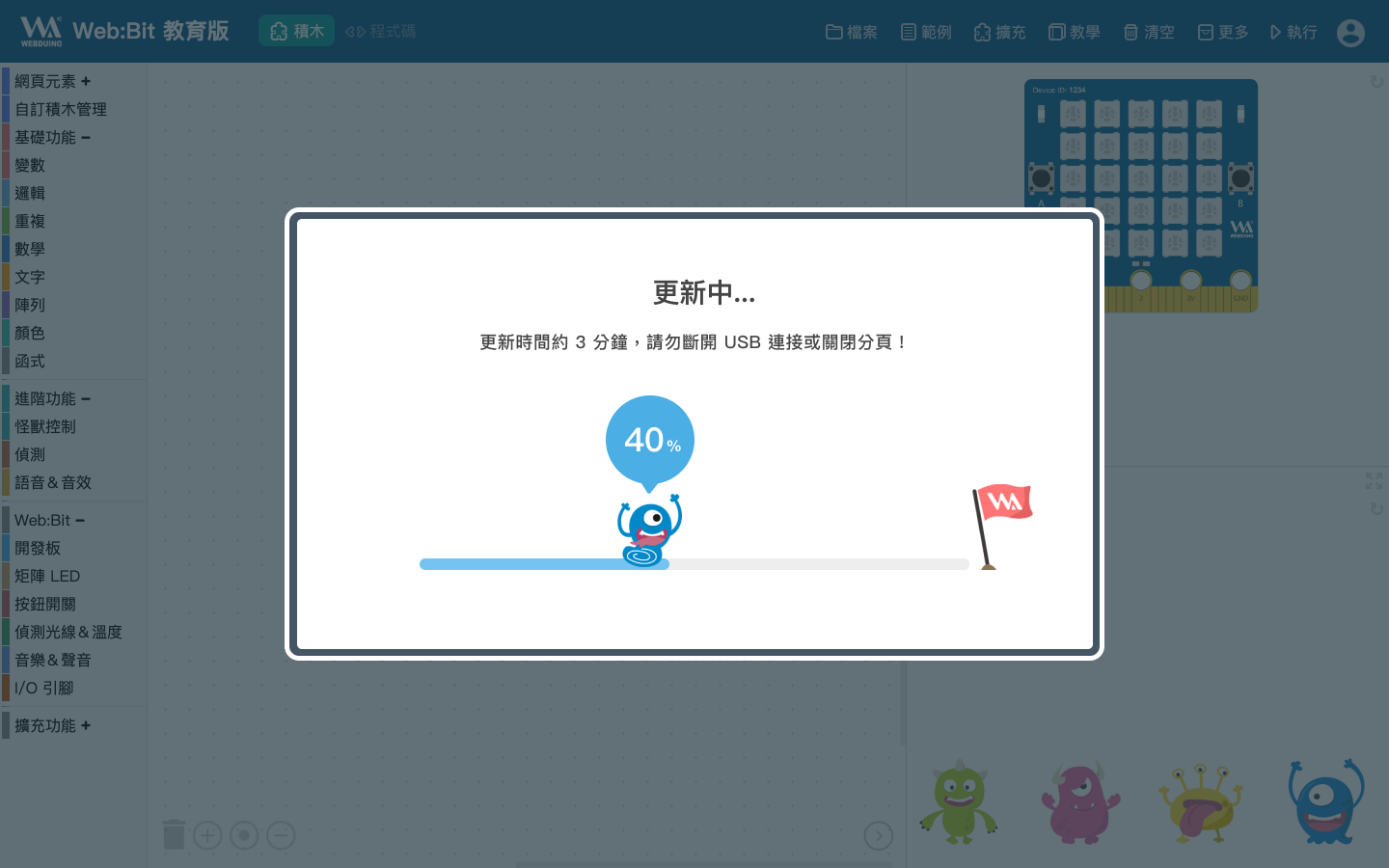
5. 更新成功後,將開發板重新開機 ( 按開發板背面 RST 鍵,或重新拔插 USB 線 ) 即可使用。
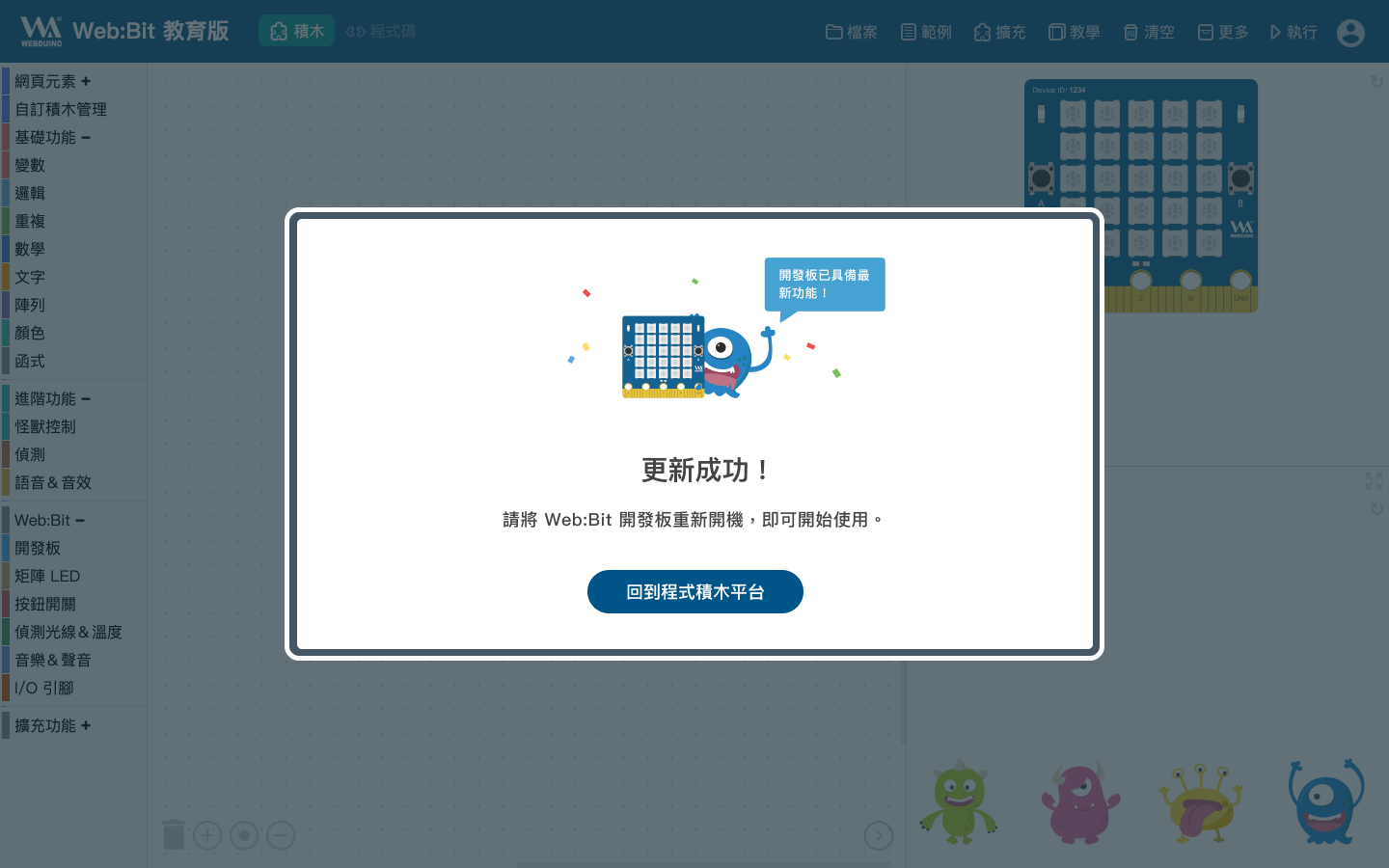
## Wi-Fi 設定
Wi-Fi 顯示當下開發板設定的 Wi-Fi 名稱,可以隨時更換欲連線的 Wi-Fi。
> <font color="#f00">Wi-Fi 完成設定後並非連上網路,請確認網路訊號正常,或改用 USB 控制開發板。</font>

### 設定步驟
1. 進入控制台後,點擊「設定」,進入以下 Wi-Fi 設定畫面。
控制台會顯示目前開發板儲存的 Wi-Fi 名稱和密碼,沒設定過則欄位顯示空白。
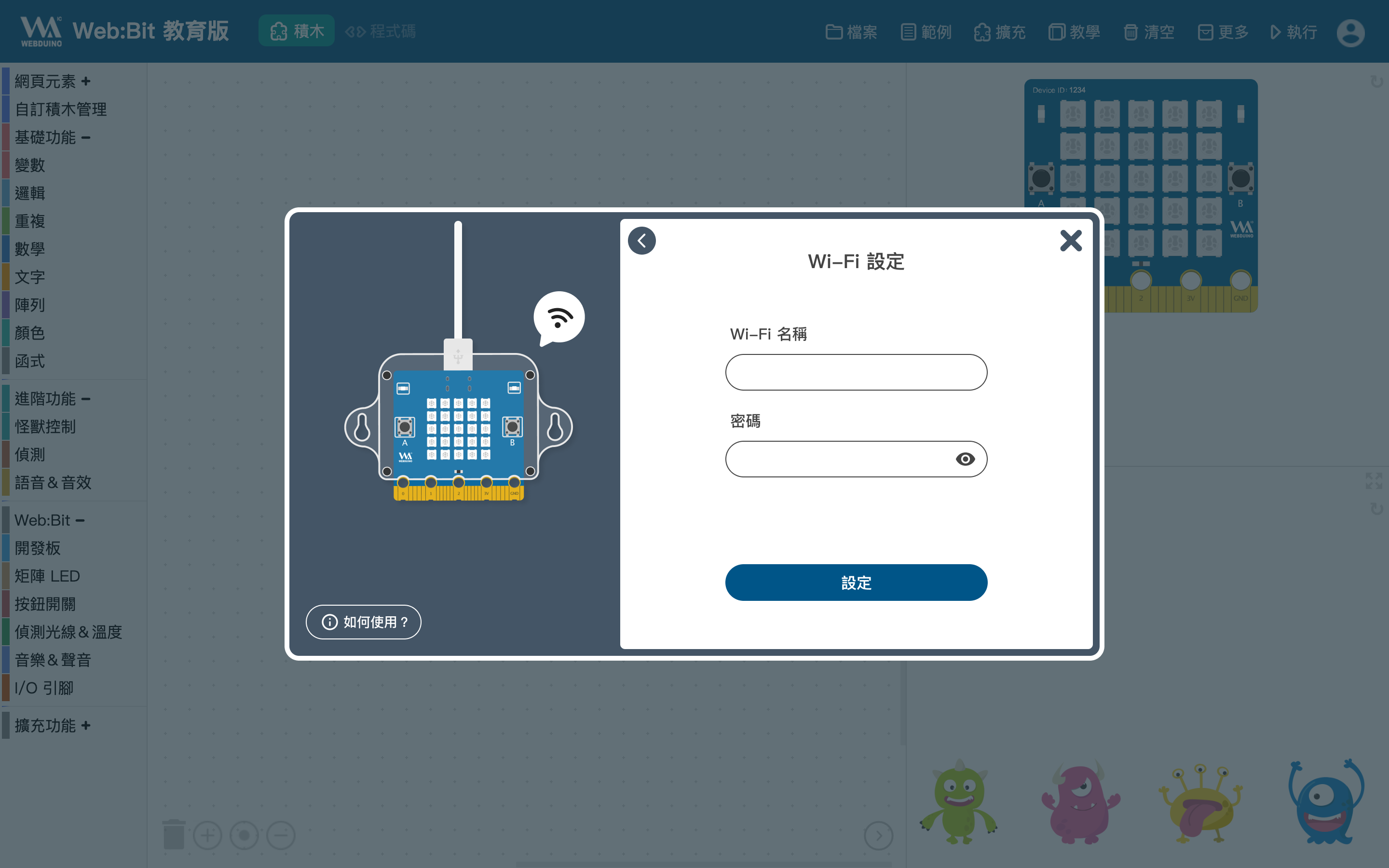
2. 輸入 Wi-Fi 名稱及密碼,點擊「設定」。
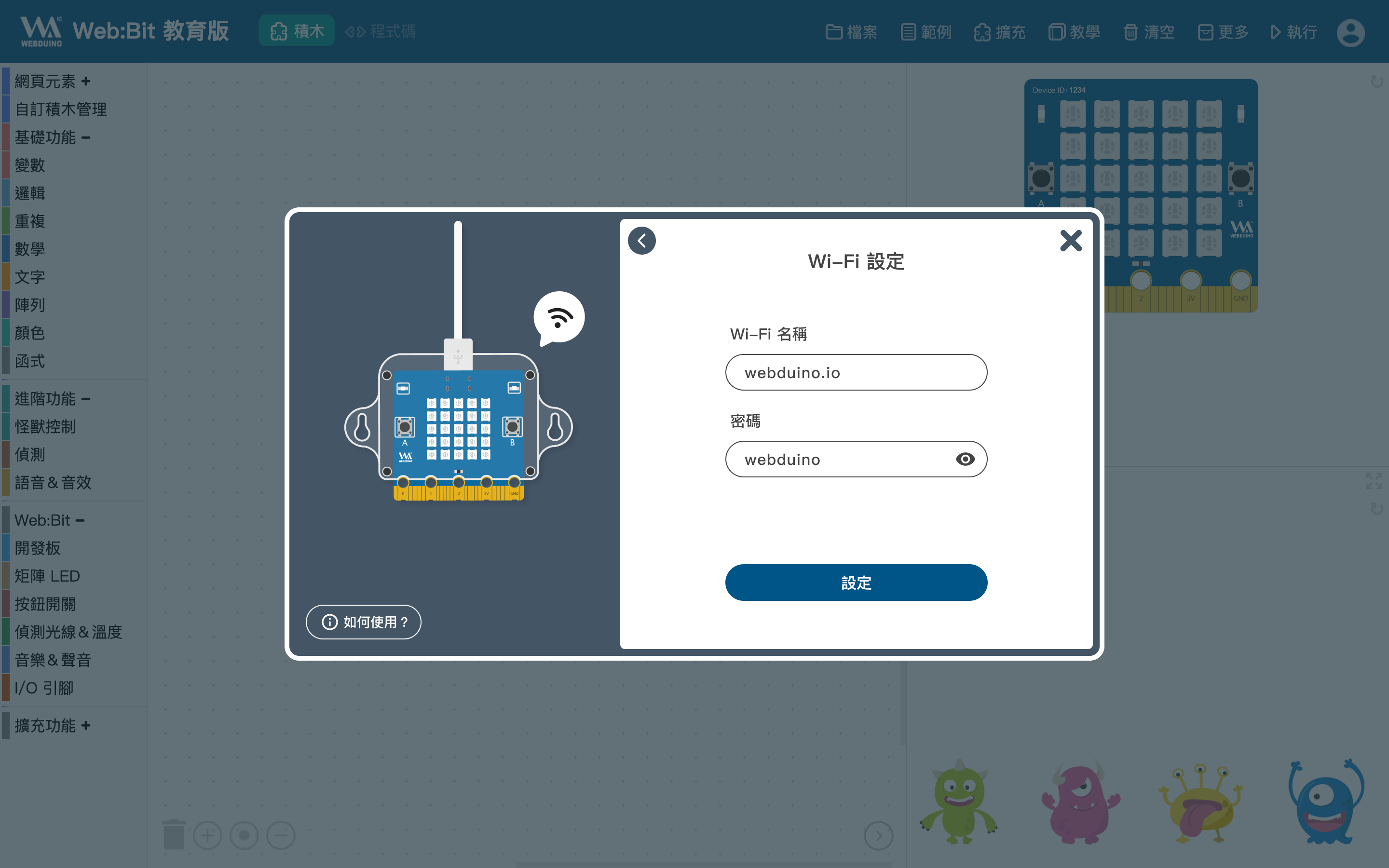
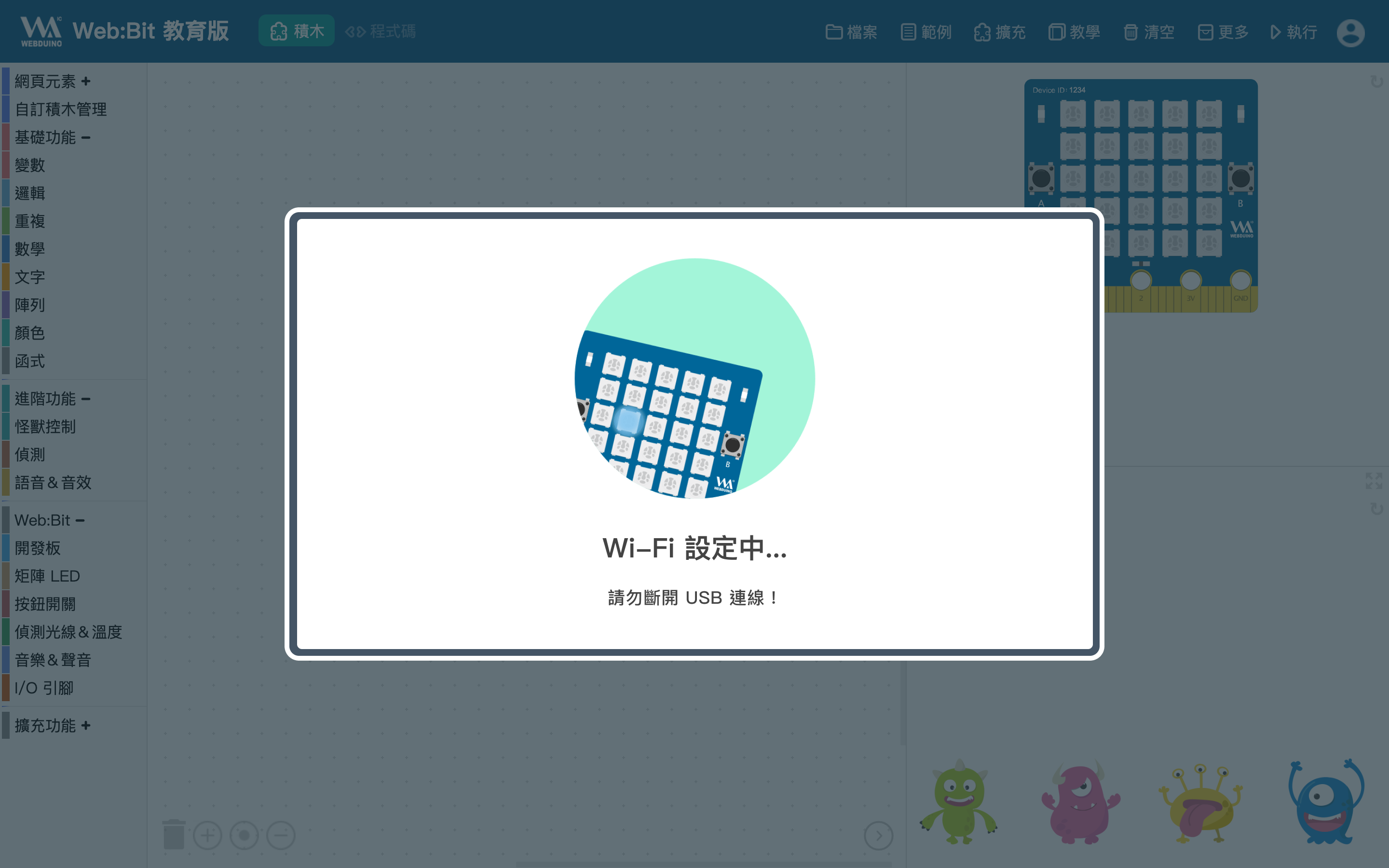
3. 設定成功後,開發板會重新開機,並嘗試連上 Wi-Fi 。確認開發板連上網路後,就能進行 Wi-Fi 無線控制了。
> <font color="#f00">Wi-Fi 完成設定後並非連上網路,請確認網路訊號正常,或改用 USB 控制開發板。</font>
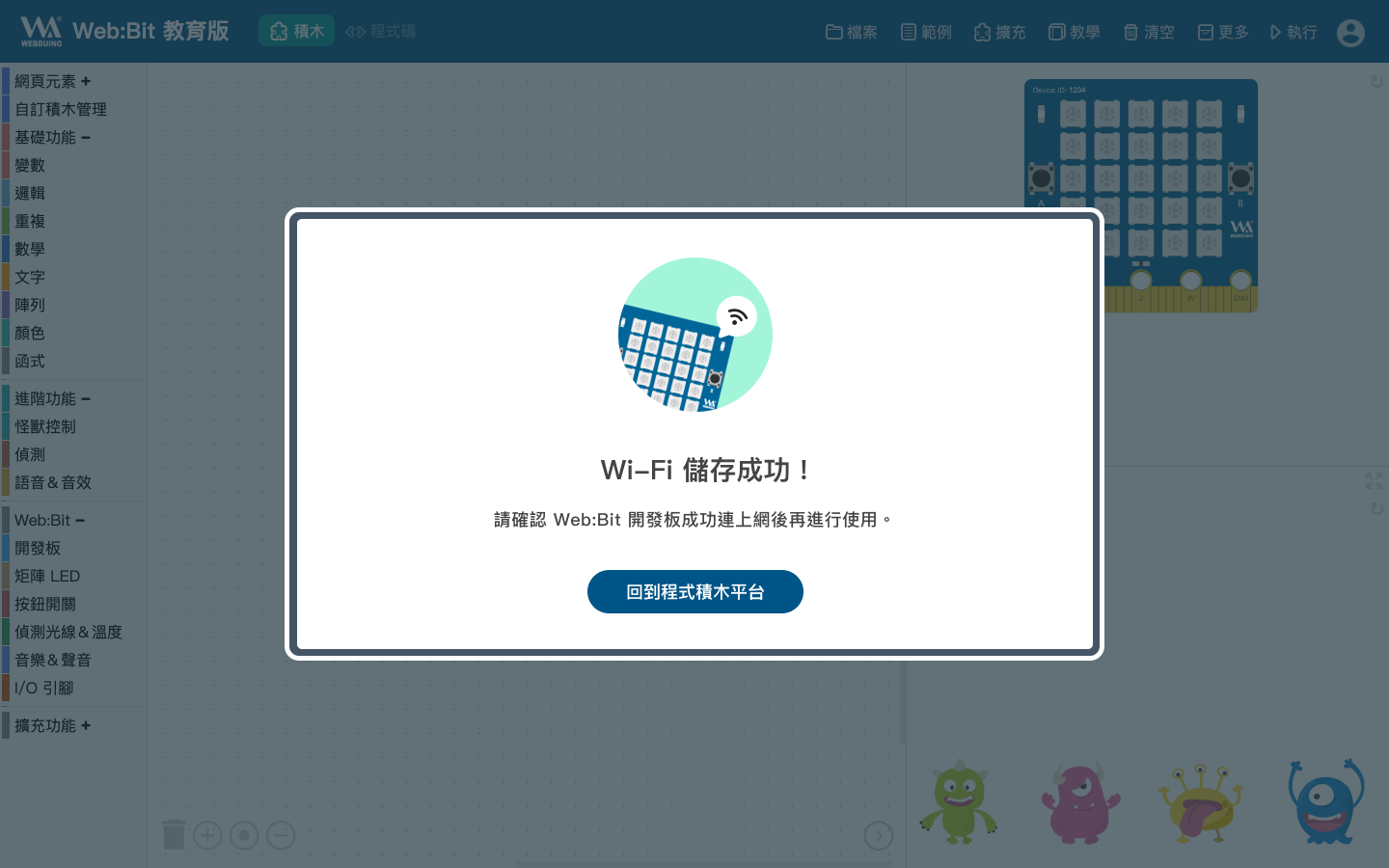
## 開發板燈號狀態
### SSID 跑馬燈
開機時會顯示一串英文數字的跑馬燈,是 SSID 序號,在特定開發設定才須使用。
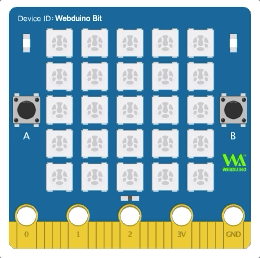
### 紅燈閃爍
出現紅燈閃爍,代表正在搜尋 Wi-Fi。
如果設定過 Wi-Fi 卻持續紅燈閃爍,可能表示密碼填寫錯誤或網路訊號不好,請重新確認。
> <font color="#f00">如果您的所在地沒有 Wi-Fi 或訊號不穩,可以改為使用 USB 控制開發板。</font>
>
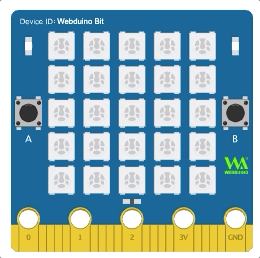
### 綠燈閃爍一次
搜尋 Wi-Fi 的紅燈閃爍結束後,亮起綠燈一次,代表**成功連上網路**,可以透過 Wi-Fi 操控開發板。
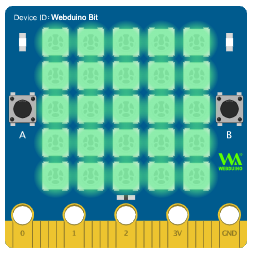
### 藍燈閃爍一次
搜尋 Wi-Fi 的紅燈閃爍結束後,亮起藍燈一次,代表**成功連上網路**,且有**新版本韌體可更新**。
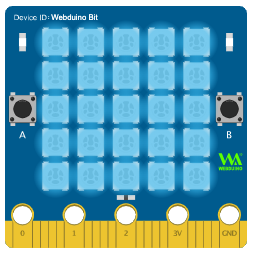
## 常見問題
### 1. 序列埠連線的視窗中,顯示「找不到相容的裝置」怎麼辦?
有幾種可能原因:
1. 確認 USB 是否接觸不良
a. 重新插拔 USB 線。
b. 改用電腦的另一個 USB 孔。
c. 換一台電腦裝置測試 USB 是否連接正常。
2. 確認 USB 驅動是否安裝
- Windows:裝置管理員 → 連接埠 → USB-SERIAL CH340 → 確認是否連接。
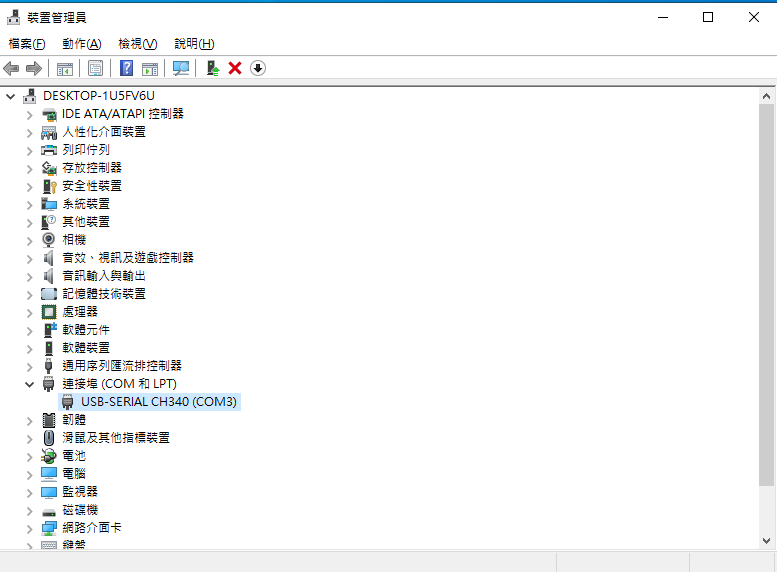
- Mac:按住 option → 點擊左上角蘋果符號 → 系統資訊 → USB → USB Serial → 確認是否連接。

3. 如果在 2. 步驟中發現電腦並未安裝驅動程式,請前往 [Windows 10 CH340 驅動程式安裝](https://md.kingkit.codes/s/yAZy5KD8y#%E5%AE%89%E8%A3%9D-USB-%E9%A9%85%E5%8B%95%E7%A8%8B%E5%BC%8F),參考教學步驟安裝驅動程式。
4. 有時頻繁插拔 USB,會讓電腦判斷 USB 序列埠處在忙碌狀態,因此明明已經將開發板連上電腦了,仍然找不到對應的開發板名稱。此時只要換一個 USB 孔連接,或是將電腦重新開機,就能排除問題。
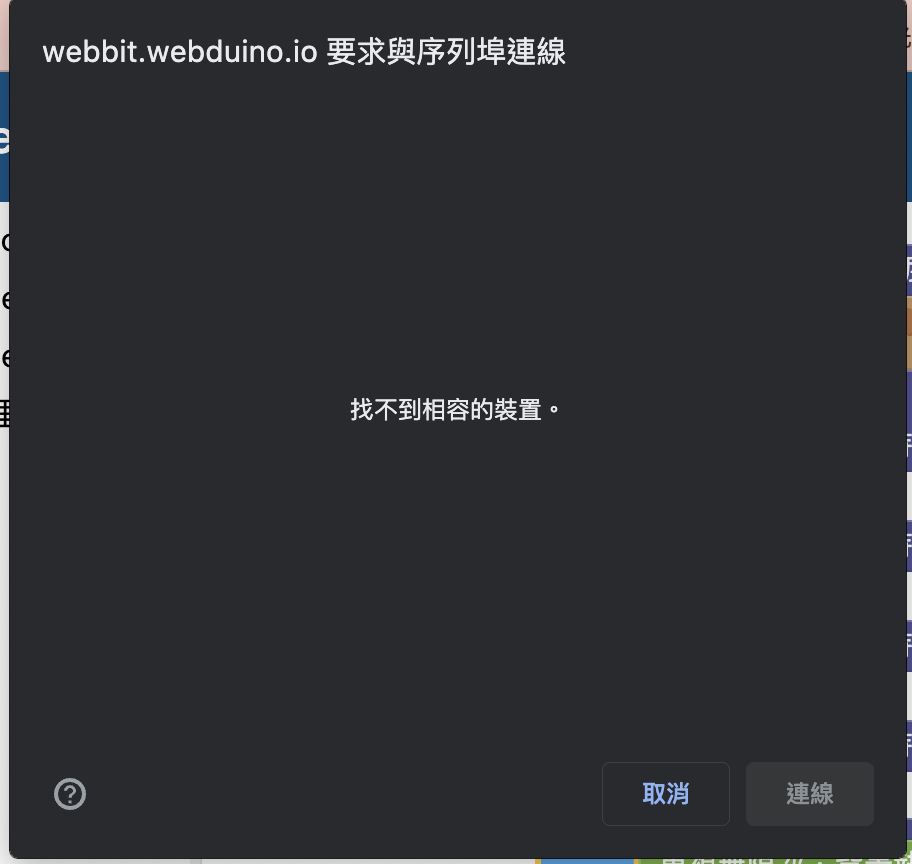
### 2. 更新韌體失敗怎麼辦?
進行 Web:Bit 韌體更新時,如果中途不小心重新整理網頁、USB 訊號不穩或異常斷線,可能造成更新失敗,導致無法偵測到開發板資訊。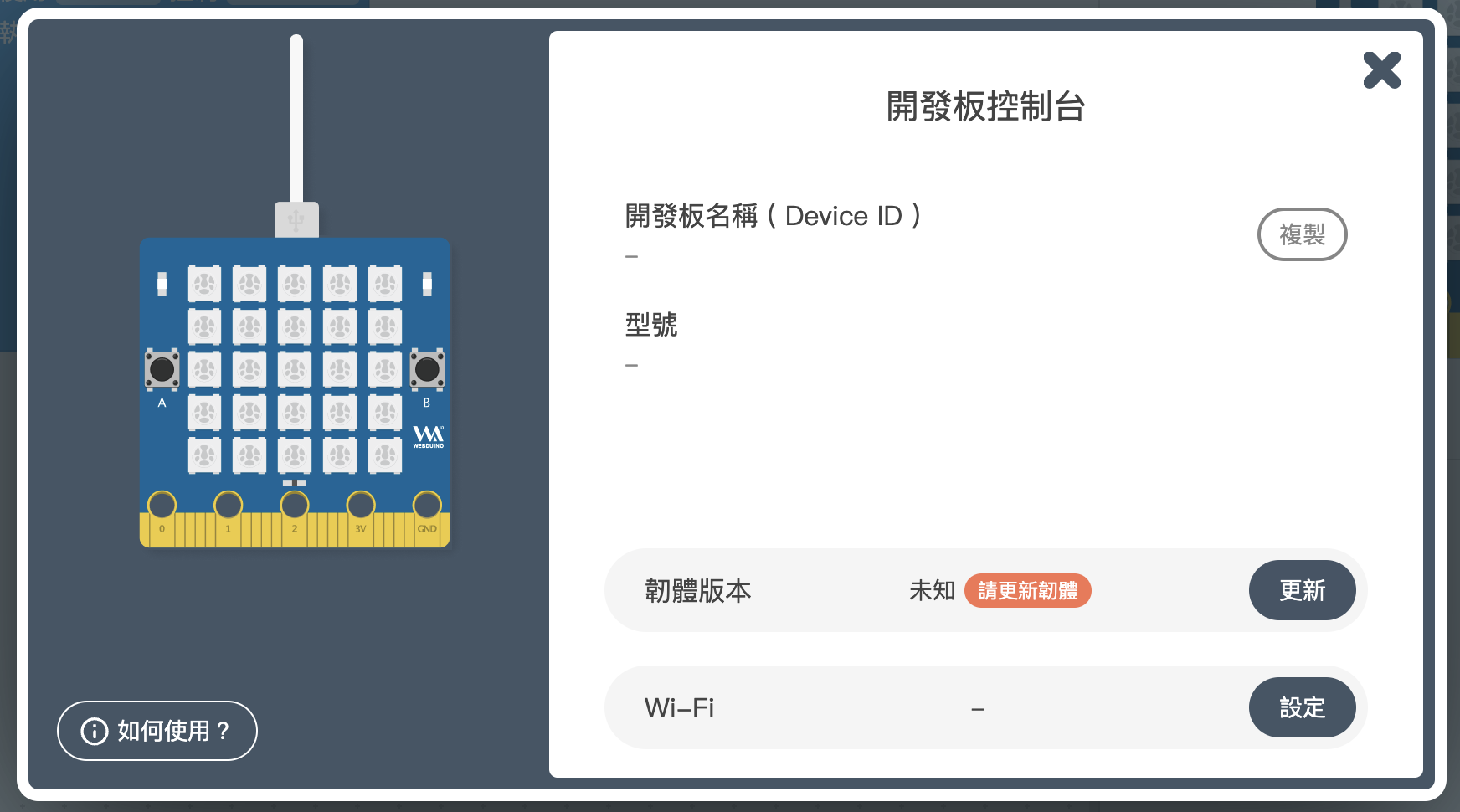
可嘗試以下方法排除:
1. 離開控制台,接著拔除 USB 線後再重新插回,然後再點擊「更多」 >「開發板」,按照指示進入控制台,即可正常顯示開發板資訊。
2. 如果控制台的「韌體版本」顯示「有新版本」,請點擊「更新」。
3. 完成更新後即可正常使用開發板。
### 3. 控制台的開發板名稱( Device ID )變得很長怎麼辦?
1. 把 Web:Bit 接上電源,一開始在開發板正面的全彩 LED 點矩陣,會透過跑馬燈顯示一串文字 ( 預設是 bit 三個英文字加上四個數字 ),這串文字對應到電腦或行動裝置 WiFi 搜尋裡的 SSID 名稱,例如顯示 bit1234,在 WiFi 搜尋中就會看到 bit1234 的名稱。<font color="#f00">注意,這串文字「不是」操控開發板的 Device ID,是識別用的 SSID!</font>
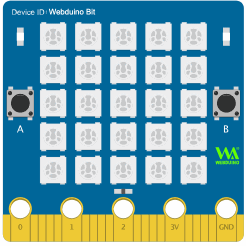
2. 這時請準備一台具備 WiFi 連線功能的電腦、筆電或行動裝置,使用這台裝置進行 Wi-Fi 搜尋剛剛看到為「bitXXXX」的裝置 ( 以上述的例子就是搜尋 bit1234 ),找到該裝置後,輸入預設密碼 12345678,進行連線。
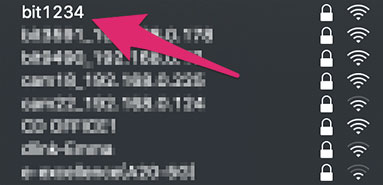
3. 確認連線成功後,打開瀏覽器 ( 建議使用 Chrome ),網址列輸入 192.168.4.1 連線到 Bit 開發板的設定畫面。
4. 如果看到 ID 為 18 碼的長 ID,可以點擊「 Shorten the ID 」的按鈕更換為短 ID。
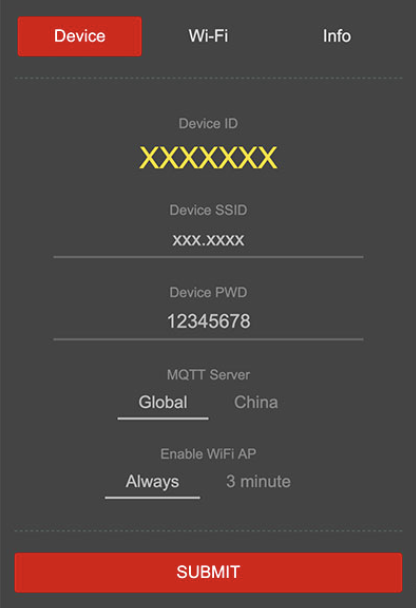
### 4. 使用平板或手機,可以使用控制台進行開發板 Wi-Fi、韌體設定嗎?
目前僅有 Chrome 瀏覽器支援透過 USB 連線進行開發板設定,且僅限於在電腦、筆電上進行操作,因此無法在平板和手機等行動裝置,使用控制台功能。
### 5. 序列埠視窗「連線」後,為什麼無法順利進入控制台?
如果您遇到在序列埠視窗點擊「連線」後,沒有進入控制台,而是出現「請將 Web:Bit 以 USB 連接電腦」的畫面,這是因為您已在同一台電腦的其他瀏覽器視窗 ( 或分頁 ),開啟 Web:Bit 教育版,並操作過開發板的 USB 連線。
此時只要關閉其他瀏覽器視窗 ( 或分頁 ),解除序列埠的連接權限。就可以正常使用。

## 聯絡我們
如果對於 Webduino 產品有興趣,歡迎透過下列方式購買:
>個人線上購買:https://store.webduino.io/ ( 支援信用卡、超商取貨付款 )
企業&學校採購:來信 service@webduino.io 或來電 07-3388511。
如果對於這篇教學有任何問題或建議,歡迎透過下列方式聯繫我們:
>Email:service@webduino.io
Facebook 粉絲團:https://www.facebook.com/webduino/
Facebook 技術討論社團:https://www.facebook.com/groups/webduino/